以前購入した、OPPO(オッポ)のSIMフリースマホ「AX7(CPH1903)」
[過去記事:OPPO AX7レビュー ※ベンチマークあり]

いくつか設定を行ったので、忘れないようにメモ。
今回は、OPPO AX7(CPH1903)を購入してから行った、個人的なおすすめ設定6個です。
※v.CPH1903EX_11_A.02時点。
おすすめ設定6個
1.バッテリーの残量表示(%)
初期状態では、バッテリー(電池)の残量はアイコンで表示されます。
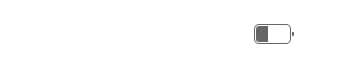
下記のように、パーセント(%)表示に変更する事にしました。
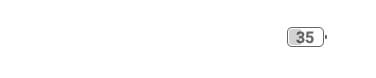
[設定手順]
- 設定
- 通知とステータスバー
- バッテリー残量(%) → ON
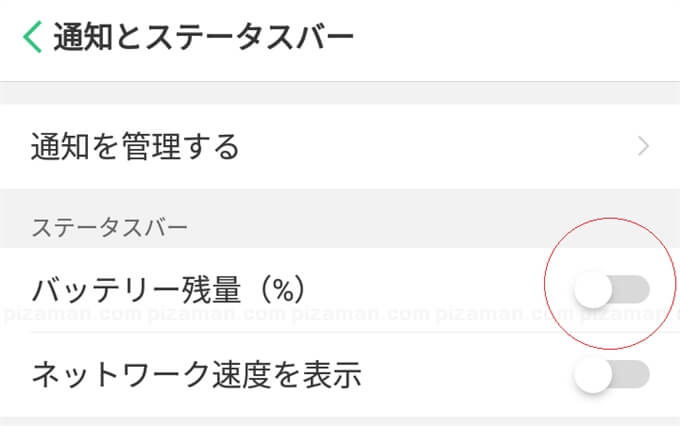
2.キーレイアウト変更
デフォルトのナビゲーションキーは、左から「マルチタスク」「ホーム」「戻る」の順に表示されていました。
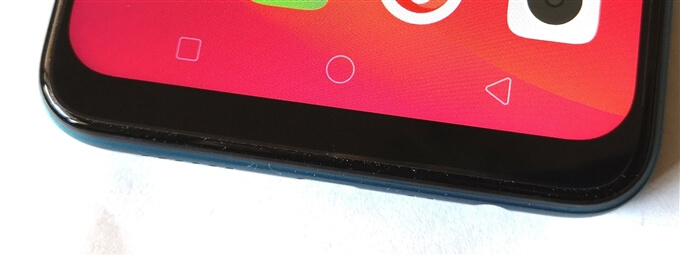
右手で持った際、手元に戻るが来る為「片手操作時に使いやすそう」と思う反面、一般的なAndroid端末のナビゲーションは「戻る」「ホーム」「マルチタスク」の順なので、慣れるのには少々時間が掛かる予感。。
私は頻繁に端末を乗り換える為、あまり余計な癖を付けたくない事もあり、一般的なAndroidレイアウト「戻る」「ホーム」「マルチタスク」に変更する事にしました。
[設定手順]
- スマートアシスト
- ナビゲーションキー
- 希望のキーレイアウトを選択
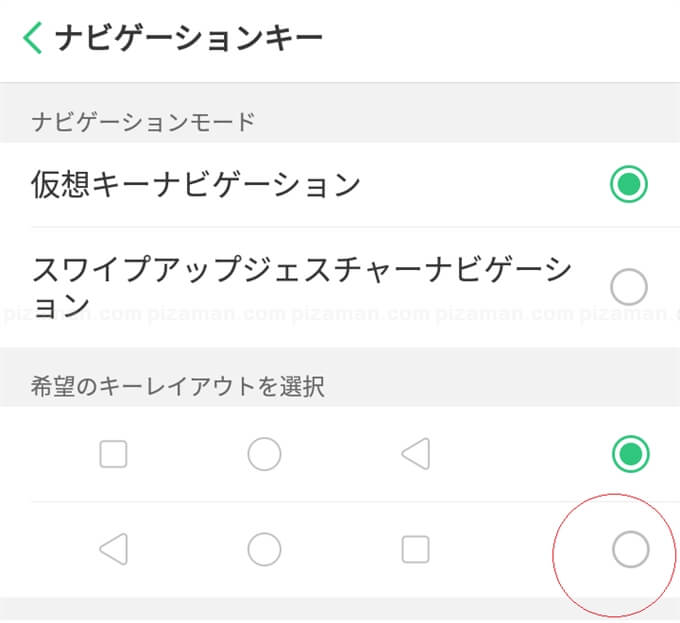
設定後は、レイアウトが変更されているのが確認できます。

3.スマートサイドバー
よく見ると「サイドバー」が存在します。
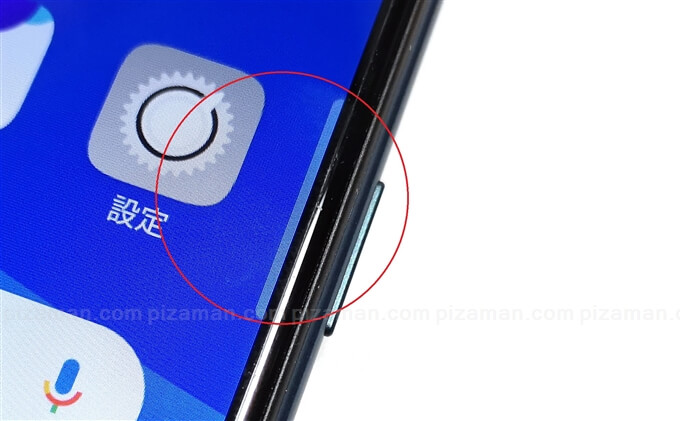
このサイドバーは「スマートサイドバー」機能で、サイトバーからクイックメニュー的な物を表示できます。※サイドバーの位置は長押しで変更可能。
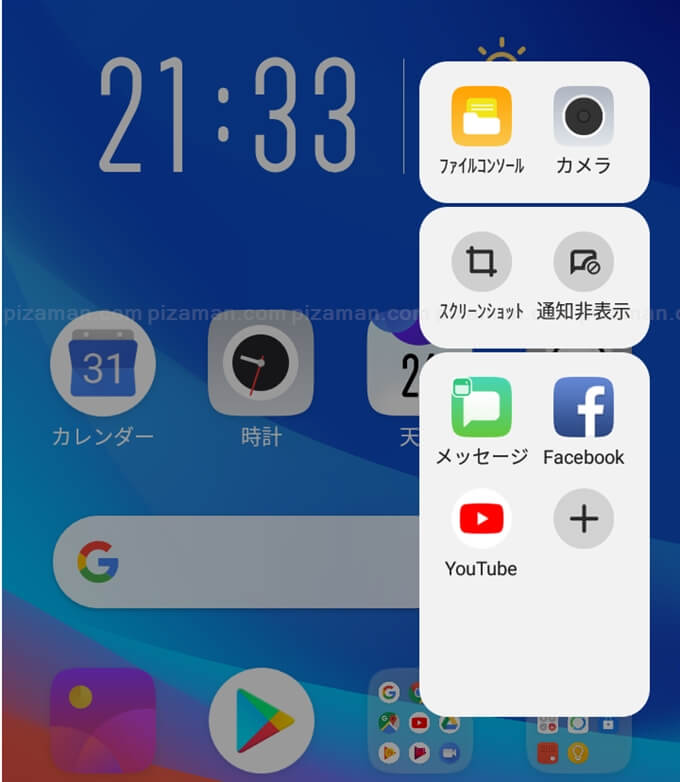
使い方によっては便利そうですが、私の場合は何度かスワイプ時に意図せず起動させてしまい、煩わしかったので停止する事にしました。
[設定手順]
- 設定
- スマートアシスト
- スマートサイドバー
- スマートサイドバー → OFF
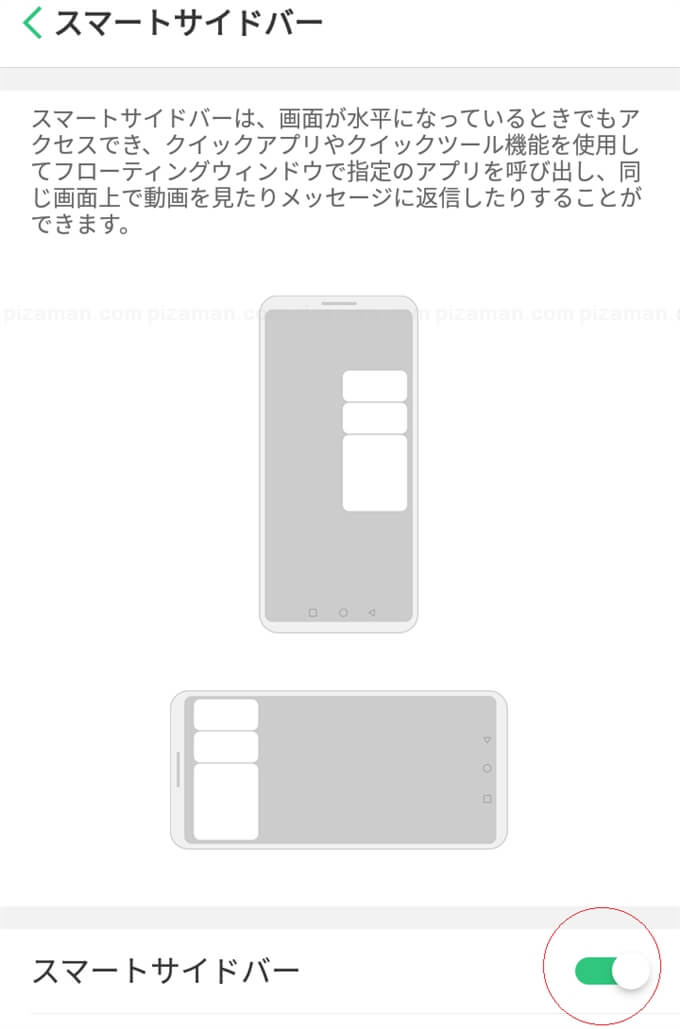
4.スクリーンショットのジェスチャー
表示中の画面を撮影する「スクリーンショット」に、ジェスチャー(3本の指を下スワイプ)が割当られています。
※ちなみに、ジェスチャーに頼らないスクリーンショットの撮り方は、通常のAndroidと変わりません。(電源ボタンとボリュームダウンの同時長押し)
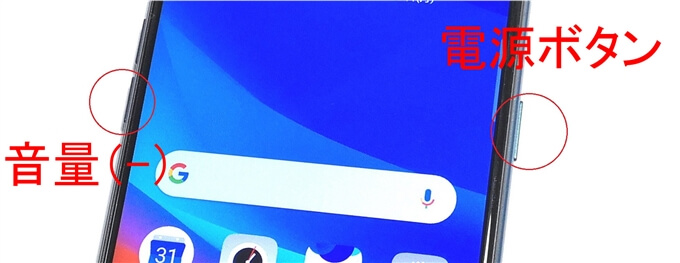
個人的には、わざわざスクリーンショットをジェスチャーで利用する機会が訪れそうに無かった為、意図しない動作やパフォーマンス低下を避ける為、停止しておく事にしました。
[設定手順]
- 設定
- スマートアシスト
- ジェスチャーとモーション
- 3本の指のスクリーンショット → OFF
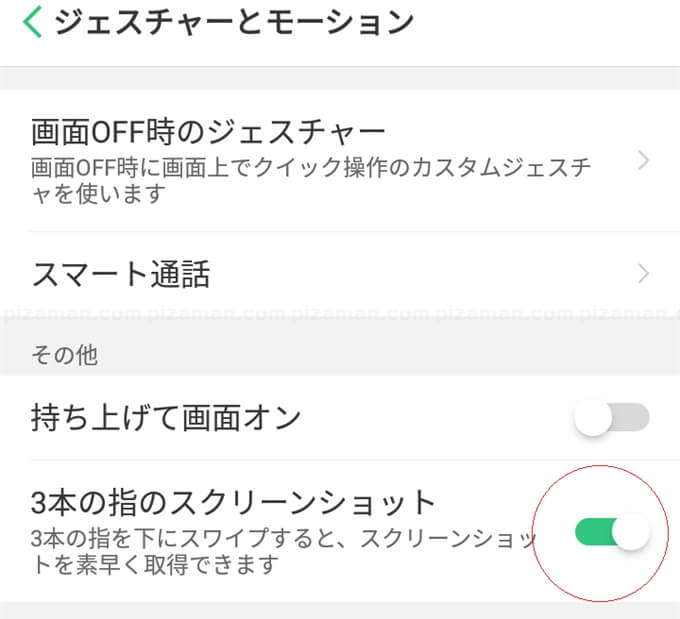
5.分割モードのジェスチャー
上記の「4.スクリーンショットのジェスチャー」と同じように、分割モード(複数アプリ起動)にもジェスチャーが割当られています。
お好みですが、不要な方は無効設定をどうぞ。
[設定手順]
- 設定
- アプリ画面分割モード
- 3本指で上にスワイプして画面分割 → OFF
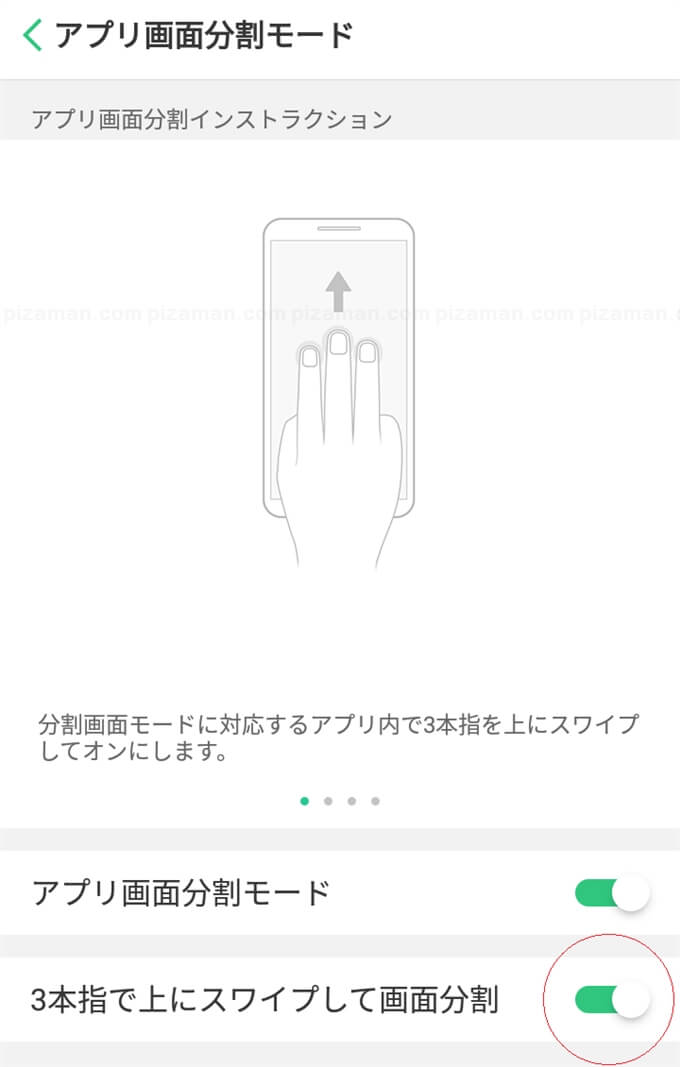
6.スマートアシスタント
ホーム画面の左に用意されている「スマートアシスタント」は、iosの「ウィジェットエリア」と同じような印象を受けました。
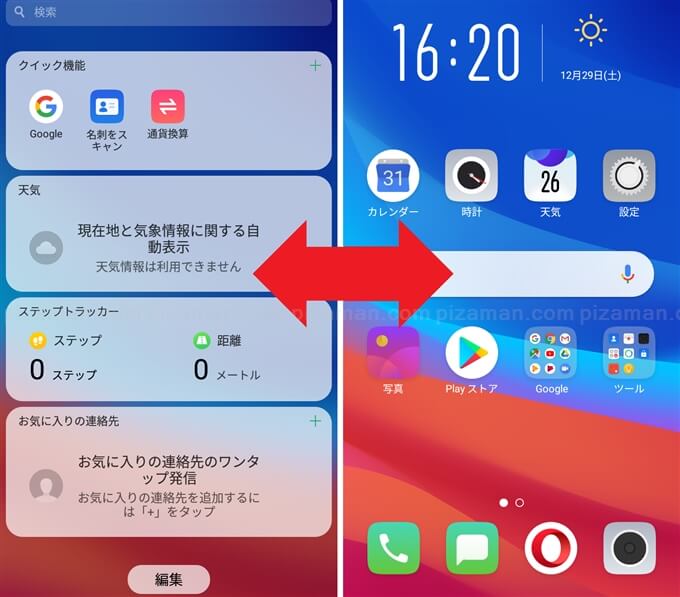
「編集」から、好みの機能を追加出来ます。
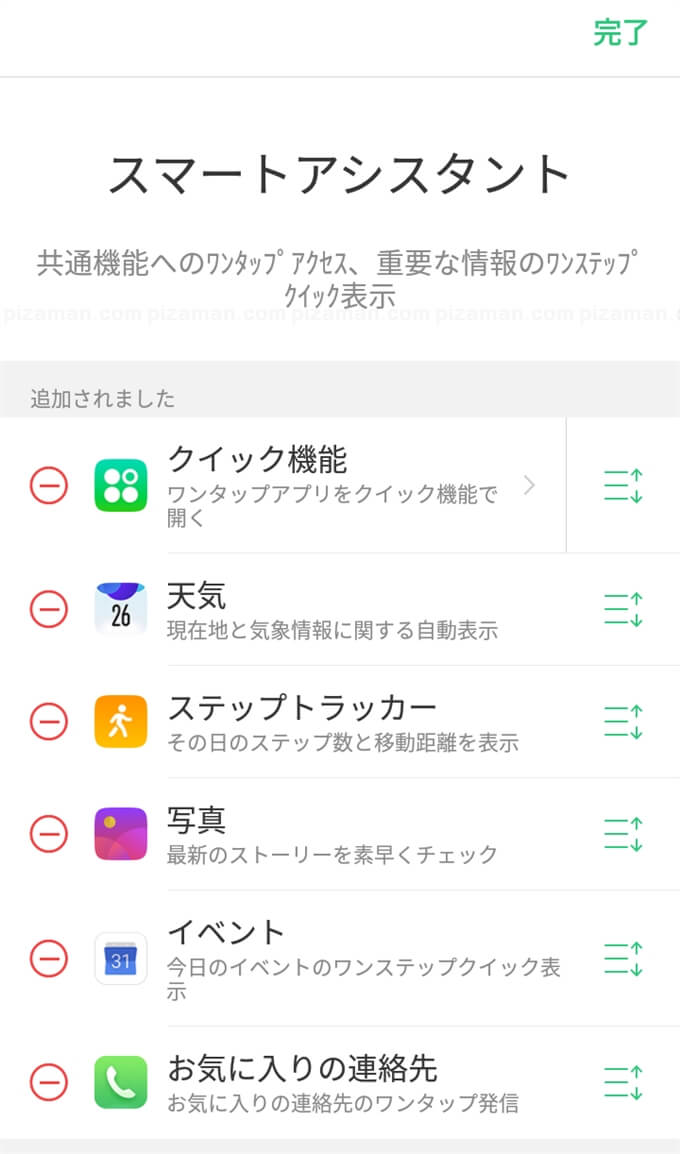
ここからは完全に好みですが、個人的に端末スペックや用途を考えて、クイック関連は多用しない運用をする事にしたので、スマートアシスタント自体を無効にする事にしました。
AX7で「スマートアシスタントは使わないよ」って方はどうぞ。
[設定手順]
- 設定
- スマートアシスト
- スマートアシスタント → OFF

無効後は、ホーム画面からスマートアシスタントに移動自体出来なくなります。
まとめ
慣れている環境っぽく設定するのが吉
AX7は、Androidベースの「ColorOS 5.2, based on Android 8.1」が採用されています。
所々にオリジナリティを感じるUIで、基本的な見た目はAndroidですが、ios感も漂う点もあります。
元々OPPOユーザーの方であれば特に迷う事は無いのかもしれませんが、ごく一般的なAndroidユーザーは、多少の慣れは必要かも知れません。
しかし、設定する事により「一般的なAndroid」や「ios」の操作感にある程度近づける事は可能でした。
例えば、一般的なAndroidユーザーは「2.キーレイアウト変更」を行うだけでも、その効果は大きいと思われます。(勿論、全てはお好み次第ですが。。)
何れにせよ、快適に使うにも購入後早い段階で設定を確認する事をおすすめします。
それでは、楽しいOPPO AX7(CPH1903)ライフを!



